火狐浏览器的视频插件安装指南
php小编百草为您介绍如何给火狐浏览器添加视频插件。在日常使用中,经常会遇到需要播放在线视频的情况。而火狐浏览器并没有内置的视频插件,因此我们需要手动添加一个适用于火狐浏览器的视频插件来实现该功能。接下来,我将为您详细介绍具体的操作步骤。
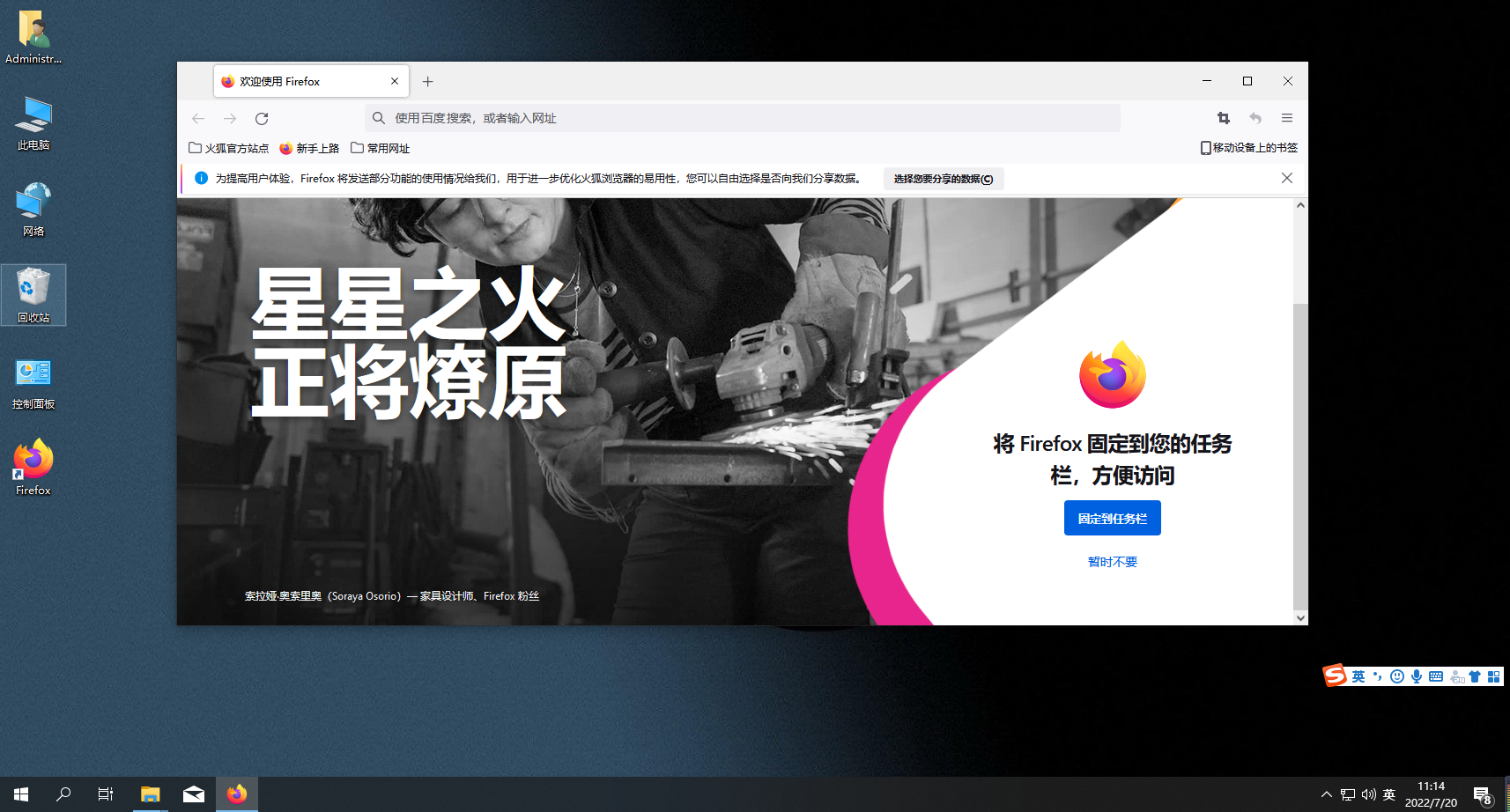
给火狐浏览器添加视频插件教程分享
1、双击快捷方式,打开火狐无痕浏览器,如图所示。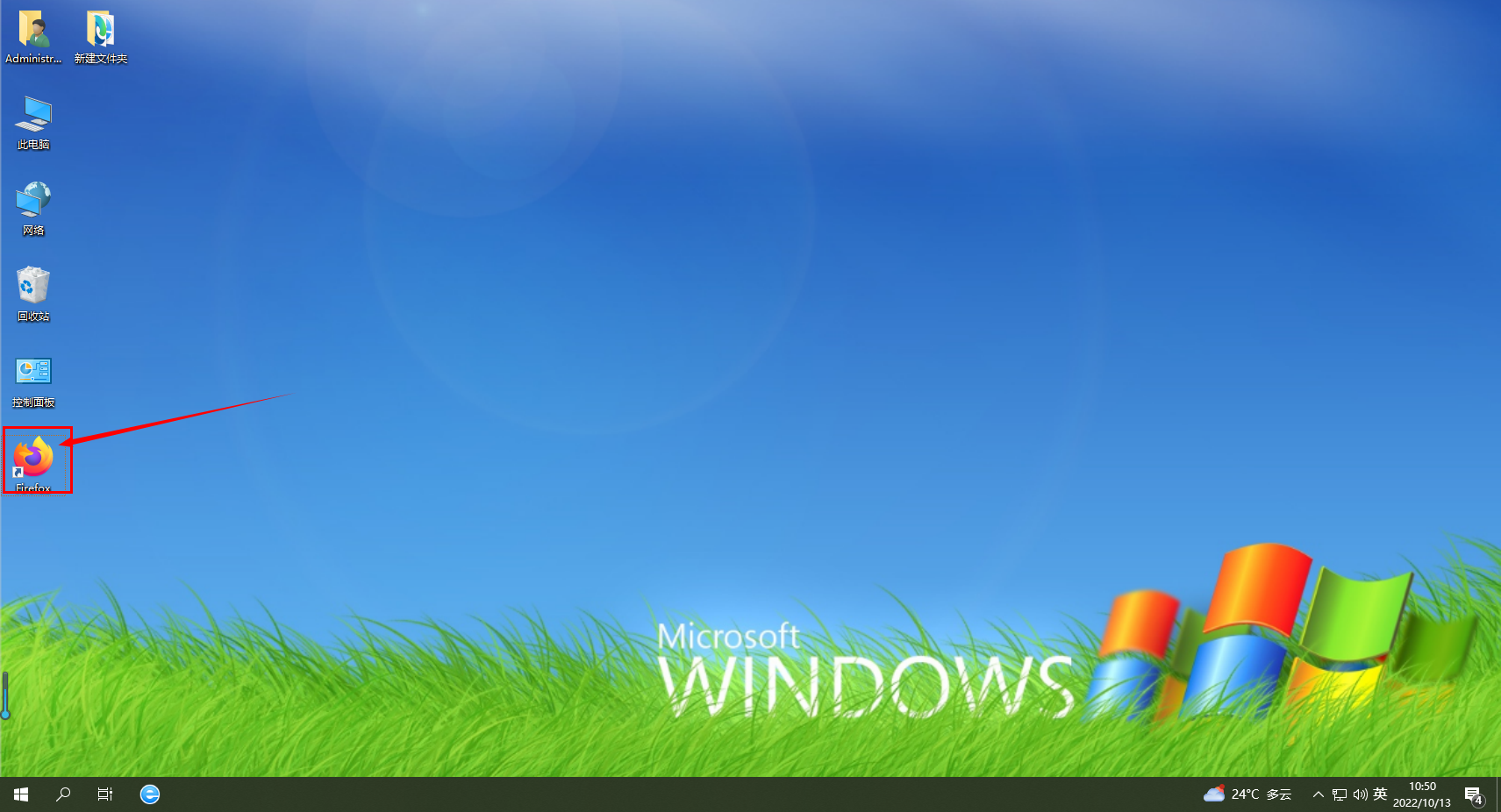
2、点击页面的最右上【打开菜单】,如图所示。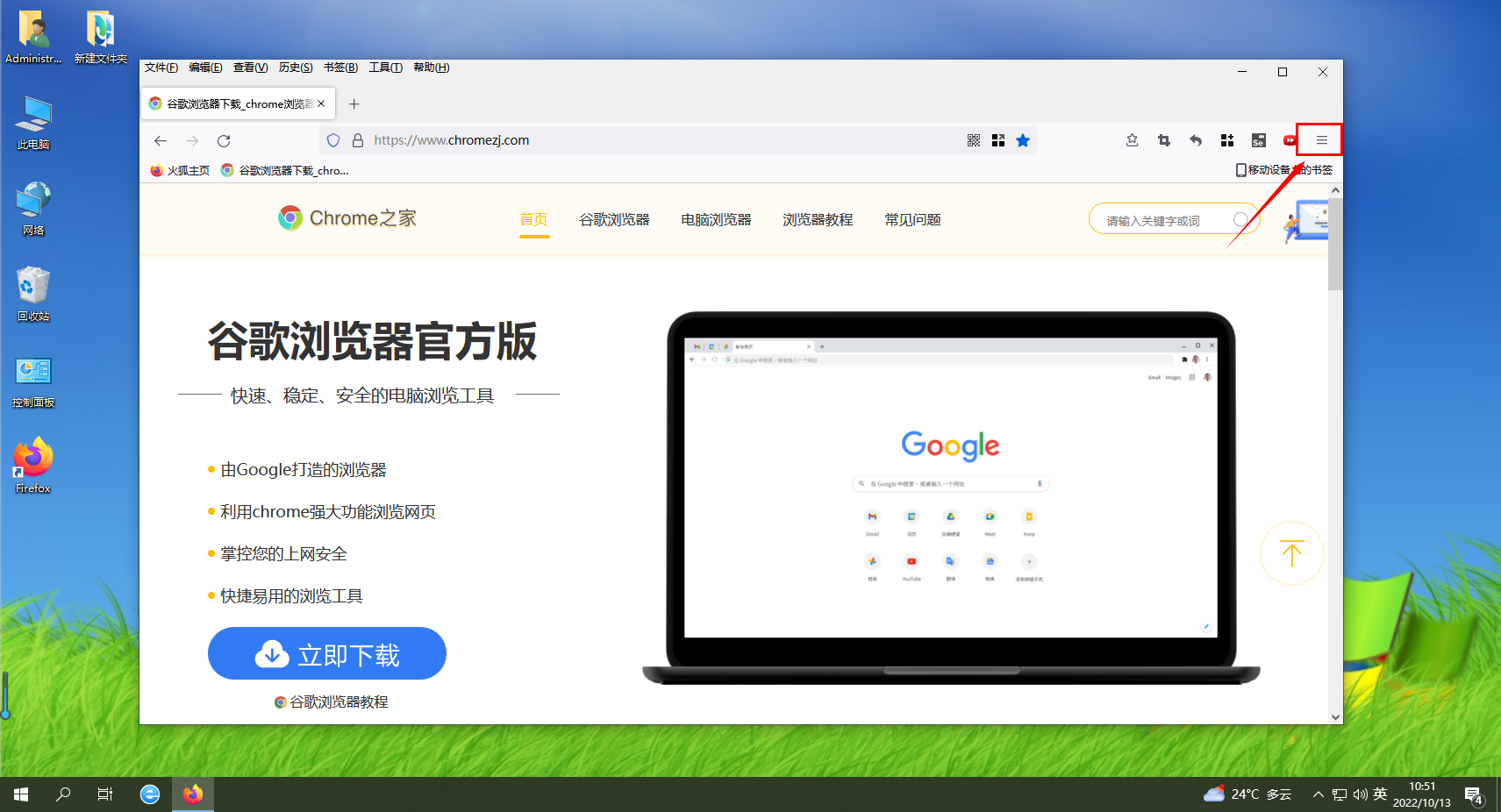
3、选择【扩展和主题】,如图所示。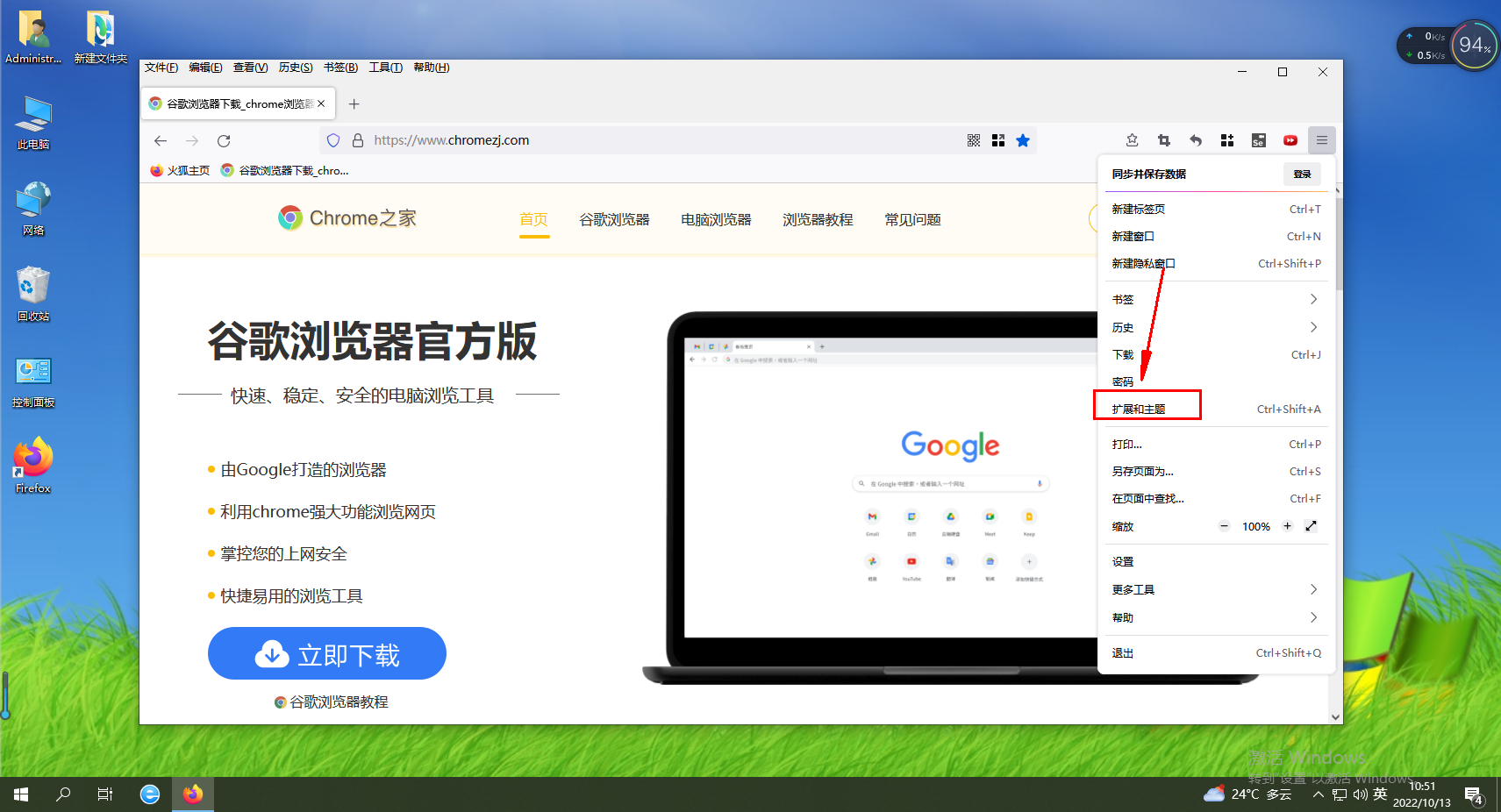
4、进入【扩展和主题】,在搜索栏里面输入【video】,如图所示。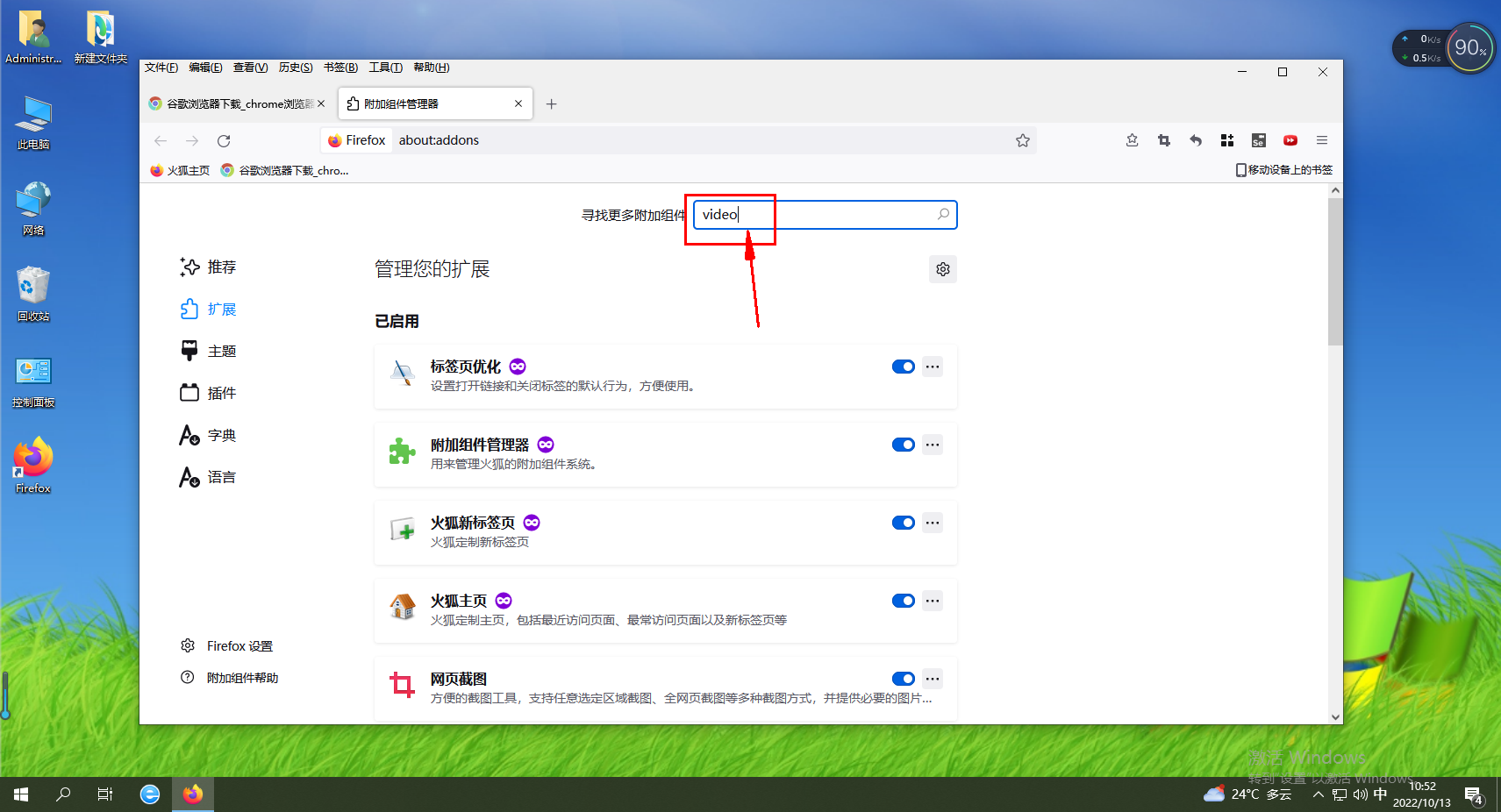
5、弹出【搜索结果】页面,如图所示。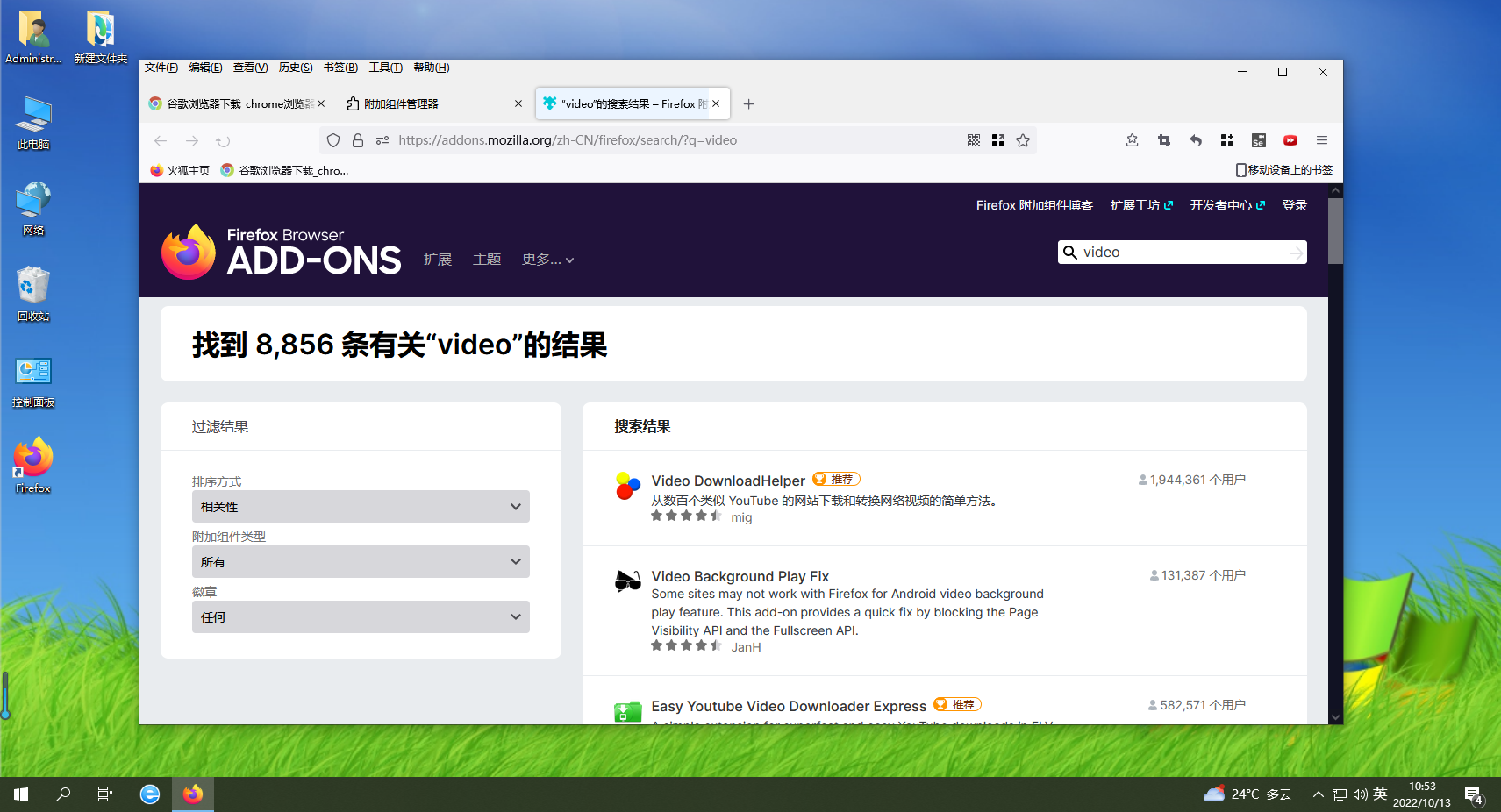
6、点击其中喜欢的插件(),进入详情页面,如图所示。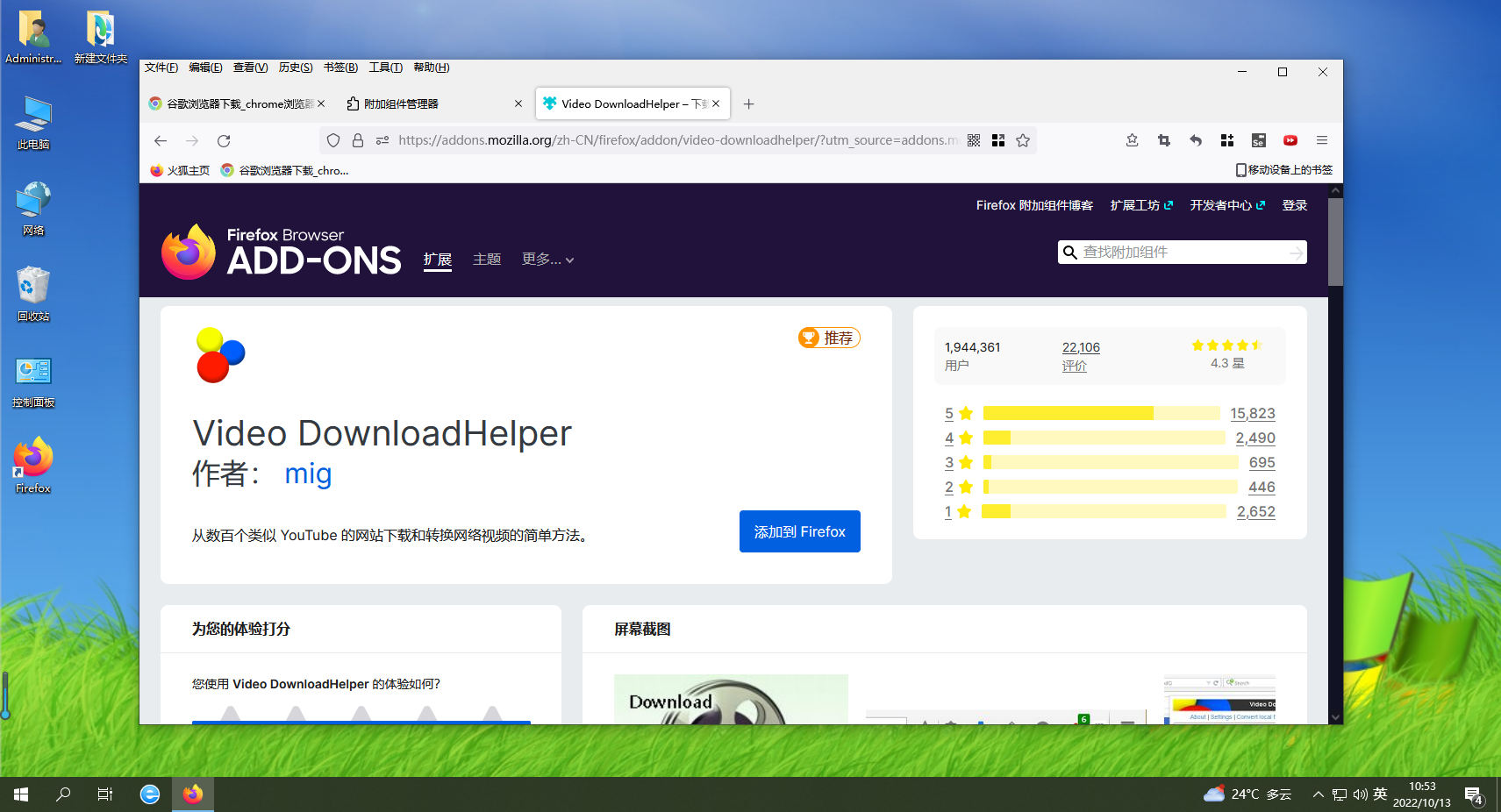
7、点击【添加到】按钮,弹出警告框,点击【添加】,如图所示。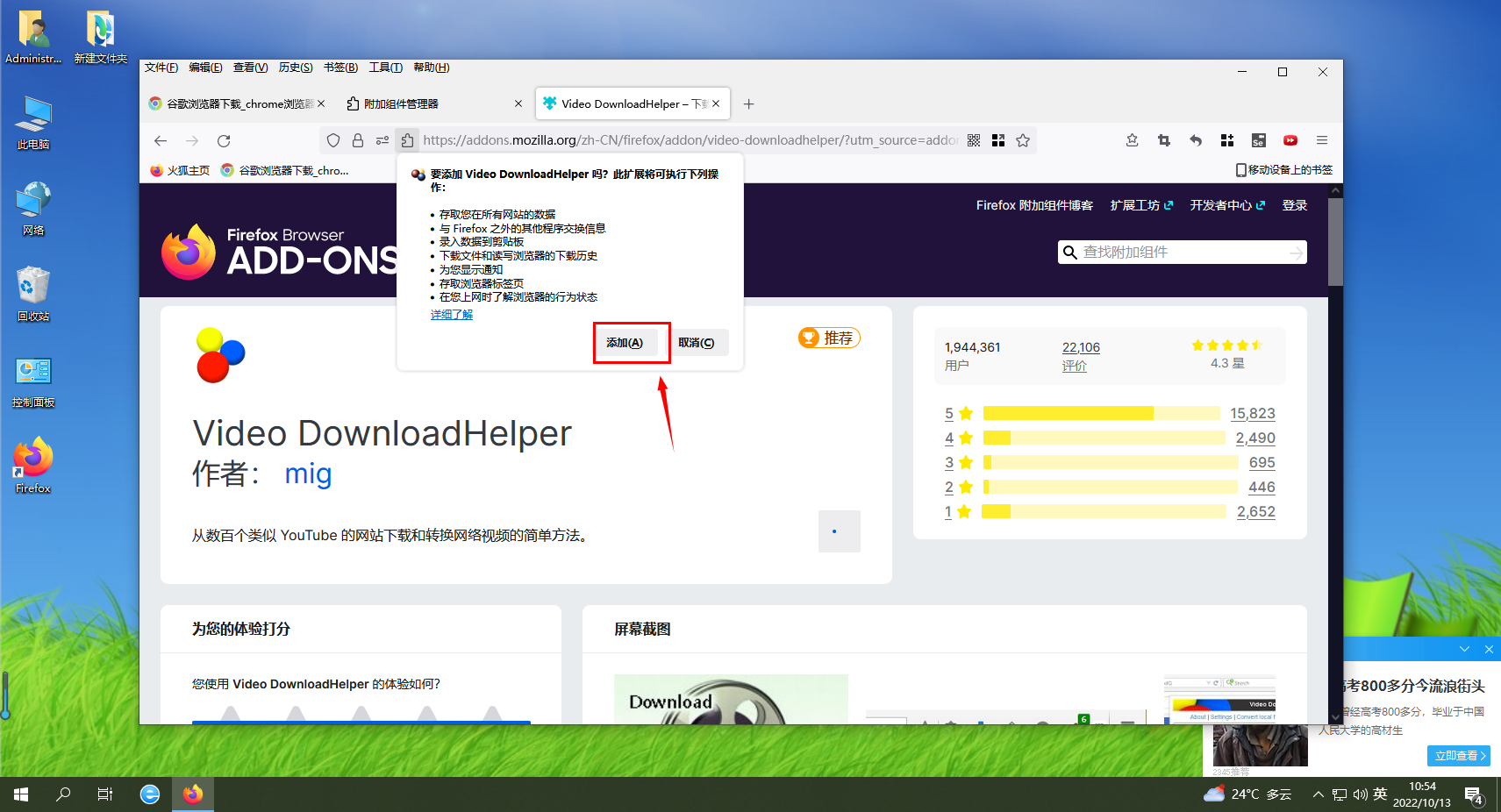
8、安装完成后,页面的【添加】按钮变为【移除】,说明安装完成,如图所示。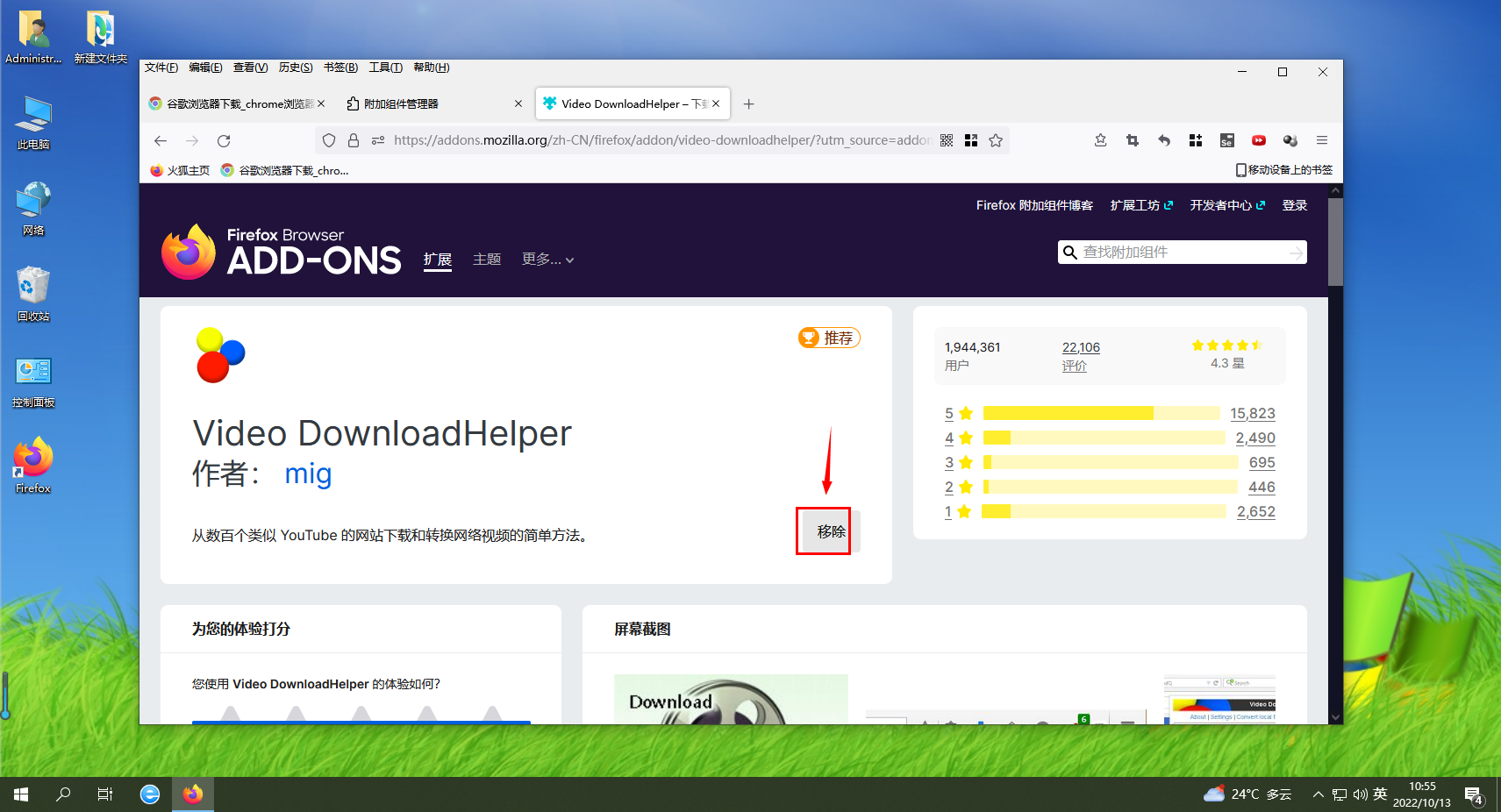
9、工具栏里有了快捷图标,浏览视频网页即可获取并下载视频,如图所示。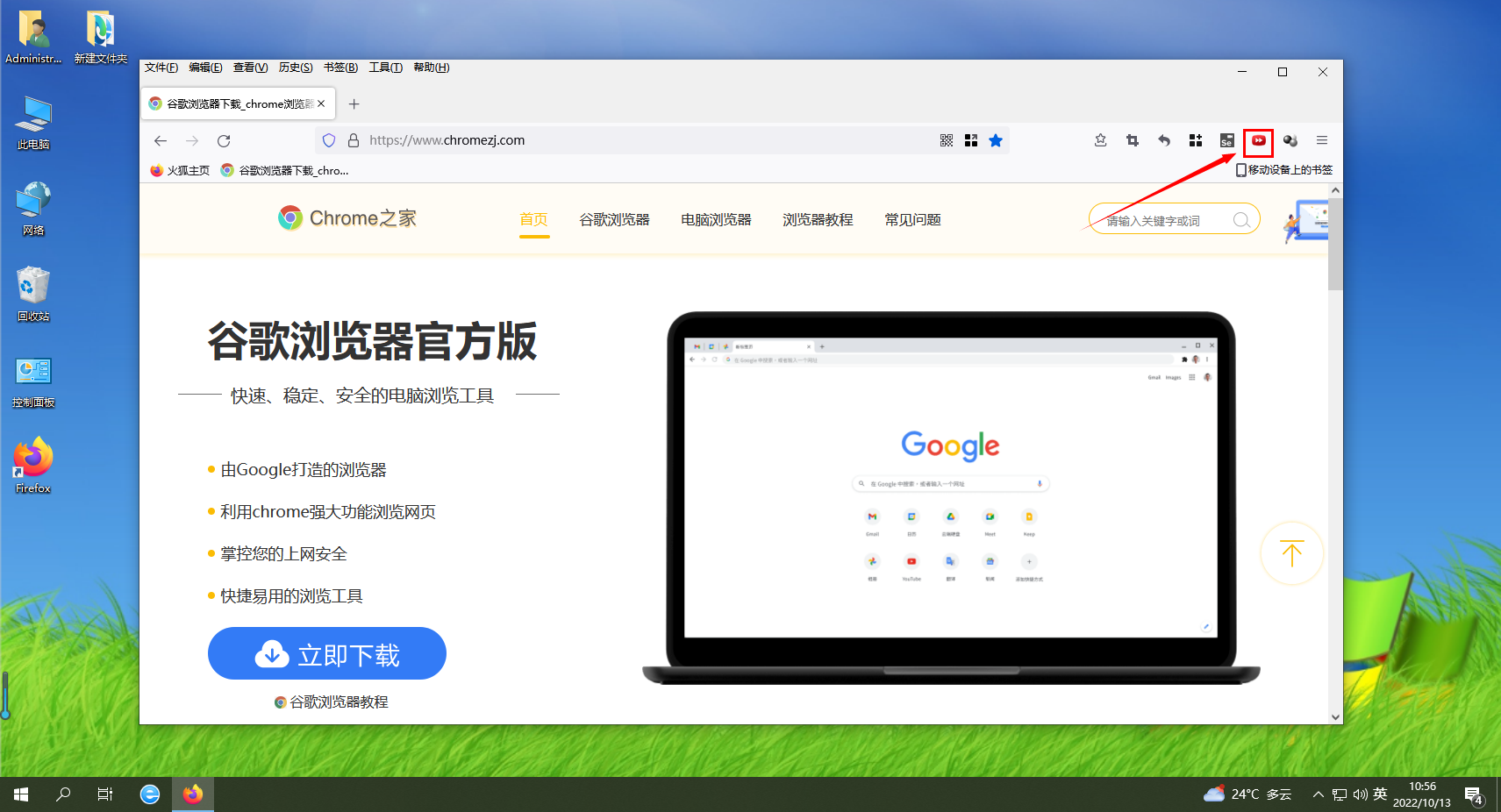
以上是火狐浏览器的视频插件安装指南的详细内容。更多信息请关注PHP中文网其他相关文章!

热AI工具

Undresser.AI Undress
人工智能驱动的应用程序,用于创建逼真的裸体照片

AI Clothes Remover
用于从照片中去除衣服的在线人工智能工具。

Undress AI Tool
免费脱衣服图片

Clothoff.io
AI脱衣机

Video Face Swap
使用我们完全免费的人工智能换脸工具轻松在任何视频中换脸!

热门文章

热工具

记事本++7.3.1
好用且免费的代码编辑器

SublimeText3汉化版
中文版,非常好用

禅工作室 13.0.1
功能强大的PHP集成开发环境

Dreamweaver CS6
视觉化网页开发工具

SublimeText3 Mac版
神级代码编辑软件(SublimeText3)

热门话题
 火狐浏览器怎么添加信任站点?-火狐浏览器添加信任站点方法
Mar 27, 2024 pm 10:00 PM
火狐浏览器怎么添加信任站点?-火狐浏览器添加信任站点方法
Mar 27, 2024 pm 10:00 PM
1.用户在电脑桌面上双击打开火狐浏览器软件,并进入到主页上来点击右上角处的三横图标2.在弹出来的下拉选项卡中,用户选择其中的设置选项,进入到设置窗口中3.用户在打开的设置窗口中,需要将左侧的选项卡切换到隐私和安全选项卡上4.接着就会在页面的右侧看到显示出来的相关功能选项,用户直接在权限板块中点击阻止弹出式窗口选项的例外按钮5.在弹出来的有页特殊权限的网站窗口中,用户在网站地址方框中输入网址并依次按下允许和保存更改按钮即可设置好网站信任
 火狐浏览器怎么更改语言
Jun 22, 2024 am 01:31 AM
火狐浏览器怎么更改语言
Jun 22, 2024 am 01:31 AM
火狐浏览器怎么更改语言?火狐浏览器是一款纯净好用的开源浏览器软件,这款浏览器为用户带来快速、纯净的上网体验,我们下载安装好的谷歌浏览器默认语言是中文的,这款浏览器支持多个国家的语言,不少小伙伴需要将界面语言改成其他的,那么这个时候要如何操作呢。本篇文章给大家带来火狐浏览器界面语言更改方法一览,有需要的朋友千万不要错过了。火狐浏览器界面语言更改方法一览1.用户在电脑上打开火狐浏览器,并来到主页上点击右上角的三横图标,接着弹出下拉选项卡,用户选择设置选项(如图所示)。2.页面发生切换,进入到设置窗口
 铁路12306用不了怎么回事
Apr 30, 2024 am 11:42 AM
铁路12306用不了怎么回事
Apr 30, 2024 am 11:42 AM
12306无法使用的原因包括网站维护、网络问题、浏览器问题、系统故障、服务器繁忙和插件干扰。解决方法包括:检查维护时间、检查网络连接、更换浏览器、等待系统修复、禁用浏览器插件。
 gate.io怎么进不去了
Apr 24, 2024 pm 02:25 PM
gate.io怎么进不去了
Apr 24, 2024 pm 02:25 PM
gate.io无法访问的原因包括地区限制、维护或升级、网络问题、浏览器兼容性、反欺诈措施和DNS解析问题。解决办法:确认无区域限制、等待维护完成、检查网络连接、更新浏览器、联系客服解除封禁、调整DNS设置。
 火狐浏览器怎么更改默认下载路径 火狐浏览器更改默认下载路径的方法
May 09, 2024 am 11:19 AM
火狐浏览器怎么更改默认下载路径 火狐浏览器更改默认下载路径的方法
May 09, 2024 am 11:19 AM
1、打开火狐浏览器,点击右上角的【三横】图标,在下拉菜单栏中选择【设置】,如下图所示。2、在设置页面选择【常规】,页面下拉,找到【文件与应用程序】,如下图所示。3、在下载选项栏下,点击保存文件选项框后的【浏览】,如下图所示。4、在弹出的对话框中,选择想要更改的下载目录位置,如下图所示。5、选择完成之后,选择"总是询问您保存文件的位置",这样就可以更改默认下载路径,并且每次下载文件时进行选择,如下图所示。
 火狐浏览器怎么打开远程调试
Apr 15, 2024 pm 06:04 PM
火狐浏览器怎么打开远程调试
Apr 15, 2024 pm 06:04 PM
火狐浏览器怎么打开远程调试?火狐浏览器是一款开放源代码的网页浏览工具,这款留阿联酋你支持多种操作系统,并且拥有十分强大的功能,远程调试功能可以支持用户修改页面代码设置,不少用户对这个功能并不清楚,所以很多人都不知道远程调试功能在哪里开启。接下来小编就给大家带来火狐浏览器开启远程调试方法步骤介绍,感兴趣的朋友千万不要错过了。火狐浏览器开启远程调试方法步骤介绍1.用户在电脑上打开火狐浏览器软件,并来到主页上点击右上角的三横图标(如图所示)。2.接着在弹出来的下拉选项卡中,用户选择其中的更多工具选项(
 火狐浏览器怎么查看页面源代码 火狐浏览器查看页面源代码的方法
May 09, 2024 pm 02:10 PM
火狐浏览器怎么查看页面源代码 火狐浏览器查看页面源代码的方法
May 09, 2024 pm 02:10 PM
1、首先打开火狐浏览器,点击右上角的【三横】图标,如下图所示。2、然后在打开的菜单栏中点击【更多工具】,如下图所示。3、最后在更多工具页面,点击【页面源代码】,即可查看页面文件源代码了,如下图所示。
 火狐浏览器怎么查看版本号 火狐浏览器查看版本号的方法
May 09, 2024 pm 12:04 PM
火狐浏览器怎么查看版本号 火狐浏览器查看版本号的方法
May 09, 2024 pm 12:04 PM
1、打开火狐浏览器(如图所示)。2、鼠标左键点击如图所示图标(如图所示)。3、鼠标左键点击【设置】(如图所示)。4、页面下滑(如图所示)。5、找到【Firefox更新】部分,便可以看到火狐浏览器的版本号(如图所示)。






